Puede que hayas notado que navegar por el panel de control es bastante complicado, aunque puedes acceder a él buscando «Panel de Control» en la barra de búsqueda que hay justo al lado del icono de Windows en el escritorio. Sin embargo, es algo que consume tiempo, y normalmente necesitamos acceder rápidamente a este importante archivo.
Pues bien, aquí te mostramos una guía rápida y paso a paso para crear un acceso directo al panel de control.
1) Primero, haz clic derecho en cualquier lugar del escritorio de tu PC. Navega hasta la opción «Nuevo» del menú contextual y luego pincha en «Nuevo Acceso Directo«.
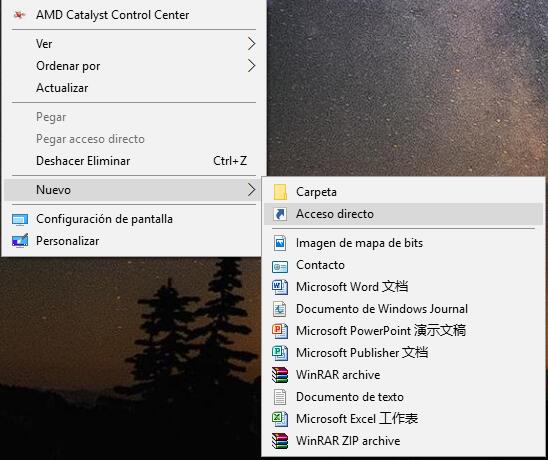
2) Una vez que el acceso directo se ha creado, un cuadro de diálogo o asistente pop-up se abrirá pidiéndote que escribas o navegues hasta la localización del elemento. En la barra, teclea o copia la siguiente línea:
%windir%\system32\control.exe
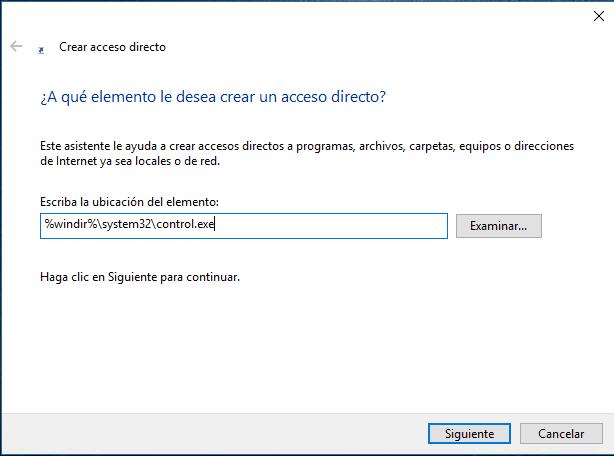
Después de introducir esta línea, pulsa Siguiente.
3) A continuación se te pedirá que introduzcas un nombre para el acceso directo. Como es obvio, vamos a crear un acceso directo para el Panel de Control, así que lo llamaremos con el mismo nombre.
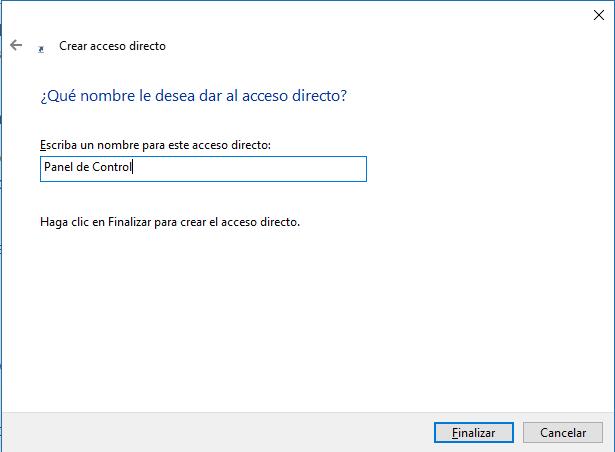
Pulsa Siguiente y el acceso directo se creará en tu Escritorio. Eso es todo; acabas de crear un acceso directo al Panel de Control en Windows 10. A veces, si tienes algún antivirus instalado, puede que tengas dificultades para crear el acceso directo. Por ello es recomendable desactivar el antivirus, tan solo durante cinco minutos, hasta que hayas creado el acceso directo.
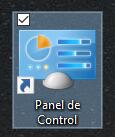
Lee mas:
Cómo Abrir el Panel de Control en Windows 10
Mejor Antivirus Para Windows 10
Fecha y Hora Incorrectas en Windows 10
Solucionar los Problemas de Su PC Usando el Monitor de Confiabilidad de Windows 10
La mejor orientación.
Muchas gracias ya que me a servido de ayuda.
Solo por poner un pero, seria muy útil y bastante mas fácil el que estuviera lo que hay que escribir para que aparezca el panel de control fuera de la imagen ya que se podría usar copiar y pegar en lugar de escribir lo que viene en el recuadro de la imagen.
de todas formas y por si le sirve a alguien, yo he dejado esta pagina un poco minimizada lo suficiente como para poder tener un espacio como para crear el acceso directo y cuando tienes que escribir en el recuadro donde escribir el nombre del acceso directo, poder ver y escribir tal y como esta escrito en esta descripción que a añadido este buen compañero que gracias a el yo y muchos hemos podido solucionar este problema.
Nada mas que dar las gracias y felicitar al creador de esta pagina ya que hizo un estupendo trabajo.
Saludos.
Pere.